I denne artikel vil jeg vise dig, hvordan du installerer og får adgang til vsftpd FTP-serveren på CentOS 7. Så lad os komme i gang.
Installation af vsftpd:
vsftpd er tilgængelig i den officielle pakkeopbevaring af CentOS 7. Så du kan nemt installere det med YUM-pakkehåndteringen.
Opdater først YUM-pakkeopbevaringscachen med følgende kommando:
$ sudo yum makecache
YUM-pakkeopbevaringscachen skal opdateres.
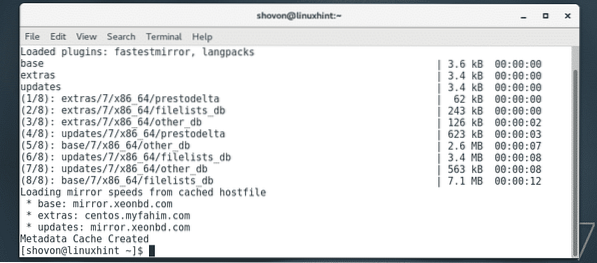
Installer nu vsftpd med følgende kommando:
$ sudo yum installerer vsftpd
Nu skal du trykke på y og tryk derefter på

vsftpd skal installeres.
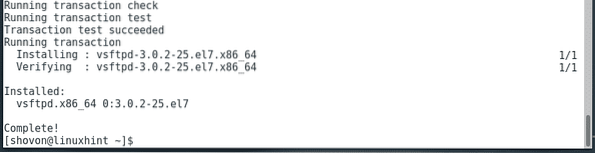
Kontroller nu, om vsftpd tjenesten kører med følgende kommando:
$ sudo systemctl status vsftpdSom du kan se, er vsftpd-tjenesten ikke kørende eller inaktiv.

For at starte vsftpd-tjenesten skal du køre følgende kommando:
$ sudo systemctl start vsftpd
Kontroller nu status for vsftpd-tjenesten igen.
$ sudo systemctl status vsftpdSom du kan se, kører vsftpd-tjenesten.

Nu skal du tilføje vsftpd-service til systemstart, så den starter automatisk ved systemstart.
For at tilføje vsftpd-tjenesten til systemstart, kør følgende kommando:
$ sudo systemctl aktiver vsftpdvsftpd-tjenesten skal føjes til systemets opstart.

Konfigurationsfiler af vsftpd:
På CentOS 7 er alle vsftpd-konfigurationsfilerne i / etc / vsftpd katalog som du kan se på skærmbilledet nedenfor.

Hovedkonfigurationsfilen er / etc / vsftpd / vsftpd.konf. Hvis du vil konfigurere vsftpd, bruger du det meste af tiden på at ændre denne fil.
Hovedkonfigurationsfilen / etc / vsftpd / vsftpd.konf indeholder mange kommentarer, som er nyttige, når du konfigurerer vsftpd, men det gør det svært at se, hvilke konfigurationsindstillinger der er aktiveret. Så jeg anbefaler, at du opbevarer en sikkerhedskopi af den originale konfigurationsfil og fjerner alle kommentarer fra / etc / vsftpd / vsftpd.konf fil. På denne måde vil du kunne se på kommentarerne, når du har brug for hjælp til at konfigurere vsftpd og stadig har en ren konfigurationsfil, som er let at arbejde med.
For at lave en sikkerhedskopi (jeg kalder det / etc / vsftpd / vsftpd.konf.sikkerhedskopi) af originalen / etc / vsftpd / vsftpd.konf fil, kør følgende kommando:
$ sudo cp -v / etc / vsftpd / vsftpd.conf / etc / vsftpd / vsftpd.konf.sikkerhedskopi
Fjern nu alle kommentarer fra originalen / etc / vsftpd / vsftpd.konf konfigurationsfil med følgende kommando:
$ sudo egrep -v '^.* # '/ etc / vsftpd / vsftpd.konf.sikkerhedskopi | sudo tee / etc / vsftpd / vsftpd.konf
Som du kan se, ser den originale konfigurationsfil nu meget ren ud.
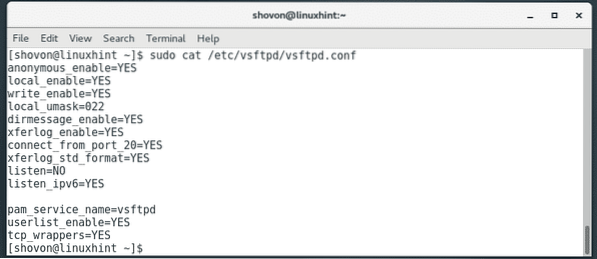
Adgang til FTP-serveren:
Standardkonfigurationen af vsftpd på CentOS er god nok. Vsftpd er som standard konfigureret på en måde, der kun giver loginbrugerne på CentOS 7 adgang til deres hjemmekataloger via FTP.
For at få adgang til din FTP-server kan du bruge kommandolinjen lftp klientprogram eller et hvilket som helst grafisk FTP-klientprogram såsom FileZilla. Jeg skal bruge lftp kommandolinjens FTP-klient i denne artikel. Jeg vil bruge den samme CentOS 7-maskine til test.
lftp er tilgængelig i CentOS 7's officielle pakkeopbevaring.
For at installere lftp skal du køre følgende kommando:
$ sudo yum installerer lftp
Nu skal du trykke på y og tryk derefter på
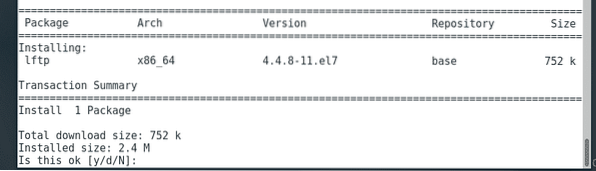
lftp skal installeres.
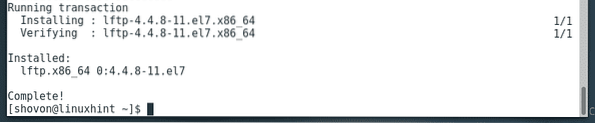
Find nu IP-adressen på din FTP-server som følger:
$ ip aSom du kan se, er IP-adressen på min FTP-server 192.168.21.133. Din IP-adresse vil være anderledes. Så sørg for at erstatte den med din fra nu af.
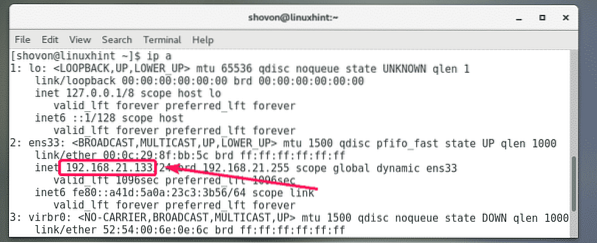
For at prøve at få adgang til FTP-serveren som din login-bruger som følger:
$ lftp -u USERNAME IP_ADDRHer, BRUGERNAVN er brugernavnet på din login-bruger, som du vil logge på FTP-serveren som og IP_ADDR er IP-adressen på din FTP-server.

Indtast nu adgangskoden til din loginbruger, og tryk på

Du skal være forbundet.

Som du kan se, vises alle mapper og filer i mit HOME-bibliotek. Så det virker.
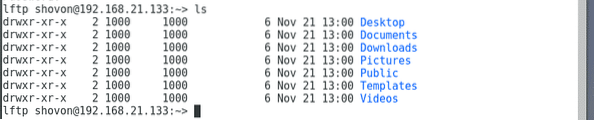
Tilføjelse af nye FTP-brugere:
Da standardkonfigurationen af vsftpd kun lader loginbrugerne få adgang til deres hjemmekataloger via FTP, for at tilføje en ny FTP-bruger, alt hvad du skal gøre er at tilføje en ny loginbruger på din CentOS 7-maskine.
For at tilføje en ny bruger Linda, kør følgende kommando:
$ sudo adduser -m linda
Indstil nu en adgangskode til brugeren Linda med følgende kommando. Bemærk, at dette også er FTP-adgangskoden for brugeren Linda.
$ sudo passwd linda
Indtast nu en adgangskode til brugeren Linda og tryk på

Skriv nu adgangskoden igen, og tryk på

Adgangskoden skal indstilles.
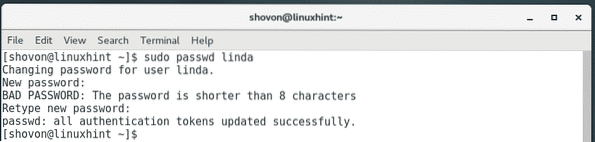
Som du kan se, kan jeg få adgang til brugerens HOME-bibliotek Linda som jeg lige har oprettet.
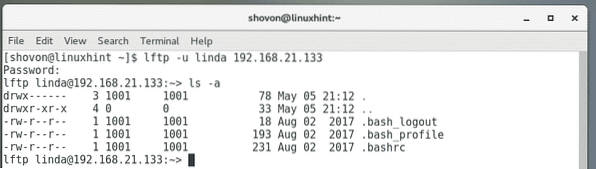
Åbning af FTP-porte:
Nu hvor alt fungerer, kan du åbne FTP-porte, så andre mennesker kan få adgang til det.
For at gøre det ved hjælp af standard firewall-programmet (firewalld) af CentOS 7, kør følgende kommando:
$ sudo firewall-cmd --zone = offentlig --add-service = ftp --permanent
Genindlæs nu firewallen, så ændringerne træder i kraft med følgende kommando:
$ sudo firewall-cmd --reload
Så det er sådan, du installerer og får adgang til vsftpd FTP-serveren på CentOS 7. Tak, fordi du læste denne artikel.
 Phenquestions
Phenquestions


